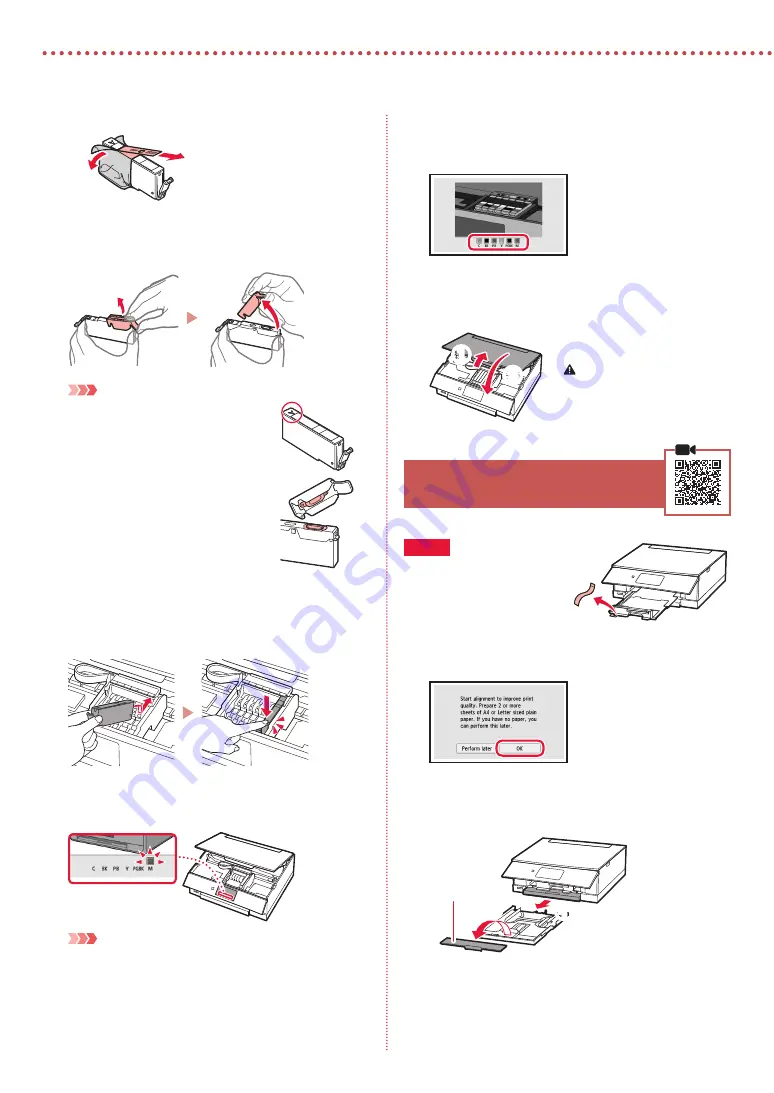
2
Mengeset Pencetak
2
Lepaskan pita dan lapisan pada kotak tinta.
b
a
•
Pastikan bahwa tidak ada pita yang tertinggal.
3
Lepaskan sumbatan oranye secara perlahan.
Penting
•
Jangan memencet kotak tinta dengan
lubang udara berbentuk Y tersumbat.
•
Jangan sentuh area yang ditunjukkan
dengan warna merah.
4
Pasang kotak tinta.
•
Masukkan kotak tinta ke dalam kepala cetak dan
tekan ke bawah sampai berbunyi klik.
5
Periksa apakah warna kotak tinta yang Anda
pasang muncul pada layar.
Penting
Jika warna tidak ditampilkan pada layar meskipun Anda telah
memasang kotak tinta, warna kotak tinta mungkin salah
atau Anda mungkin telah memasang kotak tinta yang tidak
didukung oleh pencetak ini, misalnya kotak tinta dengan
nomor model berbeda. Pasang kotak tinta untuk warna
yang benar atau gunakan kotak tinta yang disediakan untuk
pengesetan.
6
Ulangi langkah 2 sampai 5 untuk memasang
semua kotak tinta.
•
Periksa apakah semua warna muncul.
7
Tutup unit pemindaian / penutup.
•
Pencetak akan mulai menginisialisasi.
Perhatian
Hati-hati agar jari Anda
tidak terjepit.
a
b
5. Memuatkan Kertas
Periksa!
Lepaskan semua pita oranye.
1
Ketuk
OK
.
2
Keluarkan kotak kertas dari pencetak dan
lepaskan penutup kotak kertas.
a
b
Penutup
kotak kertas






























